

Tisztában vagyunk a nyomtatóhasználat nyomon követésének jelentőségével, és tudjuk, milyen fontos, hogy a költségeket pontosan osszák el a megfelelő felhasználók, részlegek és projektek között. A PRISMAlytics Accounting segítségével könnyedén felügyelheti a nyomtatási, másolási és szkennelési tevékenységeket. Ez nemcsak a költségeket segít nyomon követni, hanem azt is lehetővé teszi, hogy azokat elszámolható bevételekké alakítsa.
Az adminisztrátori szerepkörrel rendelkező felhasználók egyéni mezőket vehetnek fel a [CAD/GIS-használat] jelentésbe az összes regisztrált colorWAVE & plotWAVE eszközhöz. Ehhez el kell navigálniuk az alkalmazásmenüben a(z) [Konfigurációk] munkaterületre, ki kell választaniuk a [colorWAVE & plotWAVE számlálási beállításait], és minden mezőhöz meg kell adniuk azokat az érvényes értékeket, amelyeket a nyomtató naplóz és az alkalmazás összegyűjt.
A [Közzététel] gomb megnyomásával az ÖSSZES colorWAVE & plotWAVE olyan nyomtatónak továbbíthatja az új beállításokat, amely engedélyezve van a PRISMAlytics Accounting bérlőben!
Ha a [Közzététel] művelet meghiúsul (például a frissítés során megszakad a kapcsolat az eszközzel vagy a felhőproxyval), egy hibaüzenet tájékoztatja a hibaelhárítással kapcsolatos teendőkről.
Engedélyeznie kell az eszköznek, hogy „kényszerítse” a felhasználót a számlálási beállítások használatára.
Ez a menüpontban található – az alábbi képernyőképen látható módon:
Szkennelési és másolási funkcióval rendelkező eszközök esetén engedélyezze a(z) [Számlálóadatok kötelező bevitele a másolási és szkennelési munkákhoz] beállítást is.
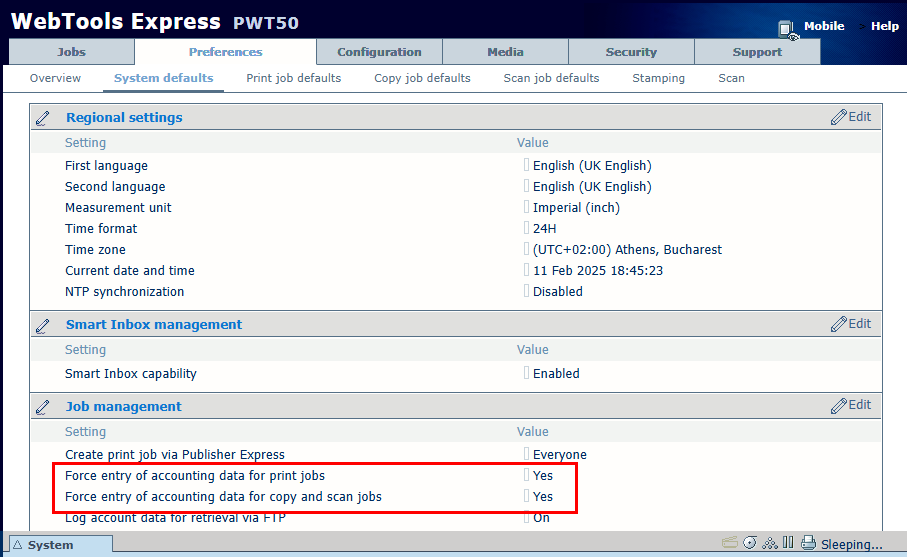 [WebTools Express] beállítások
[WebTools Express] beállításokAz eszköz számlálási beállításaiban legfeljebb 10 egyéni mezőből álló sorozat adható meg le a jelentésbe való felvételhez. Mindegyik mezőhöz tartozik egy ID és egy megjelenített név. Az adatok típusa az eszköz által jelenleg szolgáltatott adatoktól függetlenül módosítható.
A megjelenített név megváltoztatása ellentmondásokat okozhat, ha eltér a tényleges tartalomtól.
A felhasználónak rendelkeznie kell a colorWAVE & plotWAVE nyomtatók számlálási beállításainak használatával kapcsolatos alapismeretekkel.
Nyissa meg a menüpontot.
Kattintson a colorWAVE & plotWAVE táblázat minden olyan mezője mellett a(z) [Bekapcsolva] gombra, amelyet meg szeretne jeleníteni a [CAD/GIS használat] jelentésben.
[Be]
Az adott mező megjelenik a jelentésben.
[Ki]
Az adott mező nem jelenik meg a jelentésben.
Miután engedélyezett egy mezőt, a [Tulajdonságok] panel többi beállításával is dolgozhat.
Nyomja meg a [Közzététel] gombot.
Figyelmeztetés: A művelet az ÖSSZES colorWAVE & plotWAVE olyan eszközön végrehajtásra kerül, amely jelenleg ebben a bérlőben van regisztrálva.
Minden olyan mező, amelynek [Bekapcsolva] állapota [Be] beállítású, kezelhető ezen a panelen.
|
Mező |
Leírás |
Részletek |
|---|---|---|
|
[Név] |
Meg kell adnia az egyéni mező nevét. |
Bármit bírhat, nincsenek korlátozások. Az alapértelmezett érték az [ID] mező tartalma. Ez a név lesz látható a nyomtató felhasználói felületén, valamint a [CAD/GIS használat] jelentés fejlécében. |
|
[ID] |
Csak olvasható leíró |
Ez az [ID] az alkalmazás működéséhez szükséges. [Név] megadása szükséges a használatban lévő mezőkhöz. |
|
[Típus] |
Válassza ki a mezőben használt értékek típusát:
|
|
|
[A következőtől függ:] |
Válassza ki, hogy melyik engedélyezett egyéni mezőt szeretné függő cellaként használni. |
Kezdetben a lista csak a(z) [Nincs ] elemet tartalmazza. A(z) [Nincs ] használatával törölheti a függőséget. Ha a megadott példákat vesszük alapul, és Ön rendelkezik egy részleglistával, és minden részlegnek saját projektje(i) van(nak), akkor az egyik részleg felhasználói nem választhatják ki más részlegek projektjeit. Ez biztosítja, hogy a megfelelő projekt legyen kiválasztva a nyomatok nyomtatásra küldésekor. A mezők közül csak egy használható a(z) [A következőtől függ:] forrásaként, de több mező is függhet tőle. |
|
[Szükséges] |
Három lehetőség: [Nem], [Mindig] vagy [Az eszközön] |
A régebbi modellek tartalmaznak egy harmadik, [Az eszközön] értéket is, amely már nincs használatban. |
|
[Tiszta] |
A kapcsoló állásai: BE = [Tiszta], KI =: [ megtartása] |
|
Körültekintően járjon el, mivel a módosítások nem tesztelhetők a közzététel előtt.
Ha a [Közzététel] művelet meghiúsul, egy hibaüzenet tájékoztatja a hibaelhárítással kapcsolatos teendőkről.
A sikertelenség lehetséges okai: A nyomtató nincs csatlakoztatva; a nyomtató ki van kapcsolva; nem működik a hálózat.
Az alkalmazás nem tud arról, hogy az eszközök definíciója eltérő az egyéni mezők esetében. Az adminisztrátor feladata, hogy a párbeszédpanel beállításai szinkronban legyenek az összes érintett eszköz esetében.
Mivel a Cloud Proxy alkalmazáson keresztül csatlakoztatott eszközt használ, a Cloud Proxy adatmappája egy sor releváns információt tartalmaz.
Ez a mappa egy colorWAVE & plotWAVE mappát tartalmaz külön XML fájlokkal minden nyomtatóhoz, és a számlálási beállítások változásait elküldi a nyomtatóknak. Minden [Közzététel] nyomtatónként új XML fájlt hoz létre ebben a mappában.
A mappa helye konfigurálható. A mappa pontos helyének megkereséséhez lépjen be a menüpontba.
Ha olyan problémába ütközik, amelyet nem tud egyedül megoldani, vegye fel a kapcsolatot a támogató szervezettel. Arra kérik majd, hogy nyissa meg ezt a mappát, és biztosítsa számukra az adott helyről származó naplózási fájlokat.